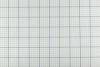Postavite web poslužitelj na svoje Windows 7 računalo.
Microsoftove Internet Information Services solidan je učinak kao web poslužitelj. Uključen je u sustav Windows 7. Windows IIS Manager je alat za stvaranje i konfiguriranje vašeg poslužitelja. Morate osigurati vlastiti sadržaj za poslužitelj i staviti ga na pravo mjesto. Međutim, u roku od nekoliko minuta možete pokrenuti i pokrenuti web poslužitelj na vašem Windows 7 računalu.
Korak 1
Kliknite gumb Windows "Start". Kliknite "Upravljačka ploča", zatim "Programi", a zatim "Uključi ili isključi značajke sustava Windows". Kliknite potvrdni okvir "Internet Information Services". Kliknite "OK". Dopustite da se proces instalacije završi i zatvorite sve dijaloške okvire.
Video dana
Korak 2
Kliknite gumb Windows "Start", utipkajte "IIS" u okvir za pretraživanje i kliknite vezu "Internet Information Services Manager" na popisu programa.
Korak 3
Kliknite trokut pored naziva vašeg stroja na ploči Veze na lijevoj strani dijaloškog okvira IIS Manager. Ovo bi trebalo proširiti vezu. Kliknite vezu "Sites" i kliknite vezu "Add Web Site" na ploči Radnje s desne strane.
4. korak
Unesite naziv svoje web stranice u okvir "Naziv web-mjesta". To može biti naziv vaše domene ili neki drugi koji želite upotrijebiti za identifikaciju svoje stranice.
Korak 5
Potražite direktorij u kojem će se nalaziti sadržaj vaše web stranice, koristeći gumb za pregledavanje desno od okvira "Fizički put". Odaberite naziv direktorija koji odgovara nazivu web-mjesta iz 4. koraka kako biste izbjegli zabunu i lako se identificirali. Ako već niste kreirali imenik, možete koristiti značajku pregledavanja kako biste ga kreirali u hodu. Samo idite do mape koja će biti nadređena mapa vaše web stranice. Zadana vrijednost je c:\inetpub\wwwroot. Desnom tipkom miša kliknite na njega. Pređite pokazivačem preko "Novo" i odaberite "Mapa" među opcijama. Dajte svojoj mapi ime koje ste odabrali. Kliknite "OK".
Korak 6
Unesite puni naziv hosta svoje stranice u okvir HostName. Na primjer, upišite "www.vaša web stranica.com", bez navodnika. Kliknite "OK". Sada biste trebali vidjeti svoje novo web-mjesto navedeno na ploči Sites u sredini dijaloškog okvira. Zatvorite dijaloški okvir.
Korak 7
Stavite sadržaj svoje web stranice u direktorij koji ste naveli u 5. koraku. Pokrenite svoj omiljeni preglednik. Upišite "localhost/